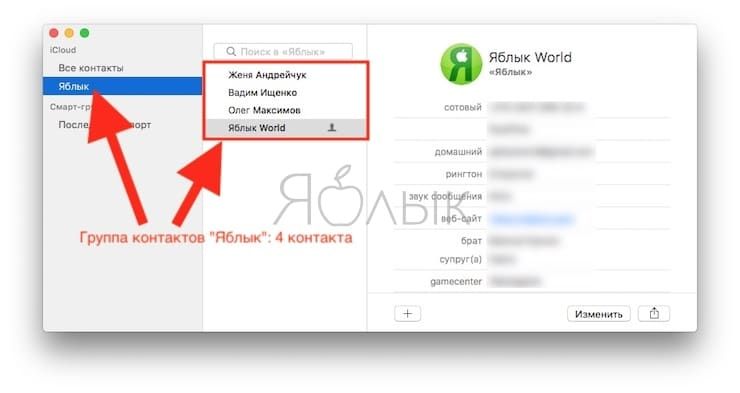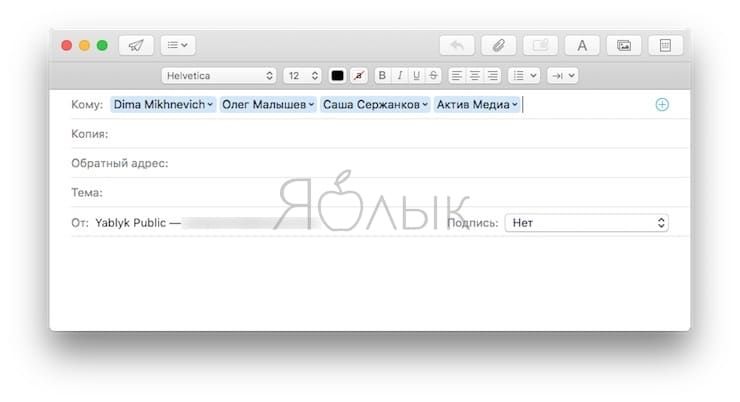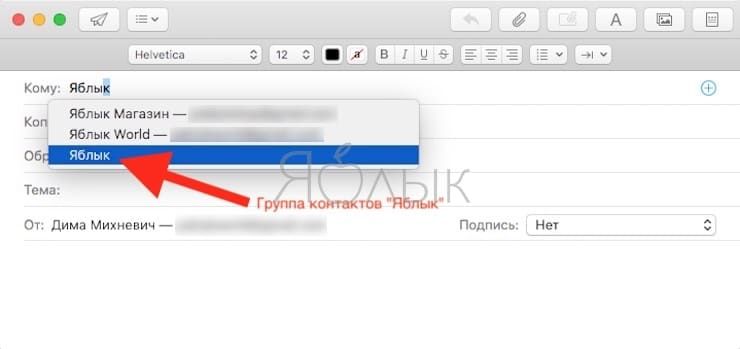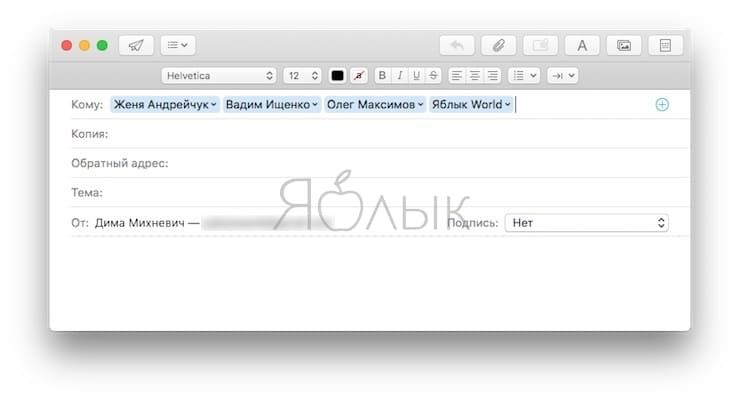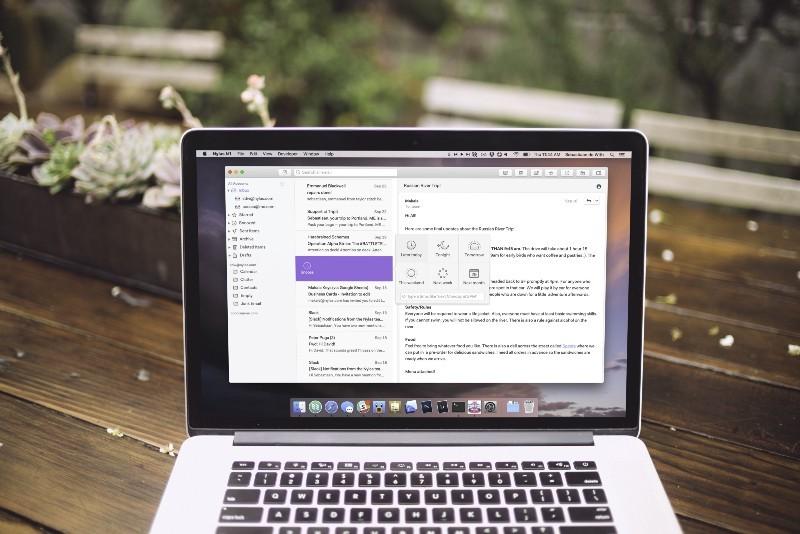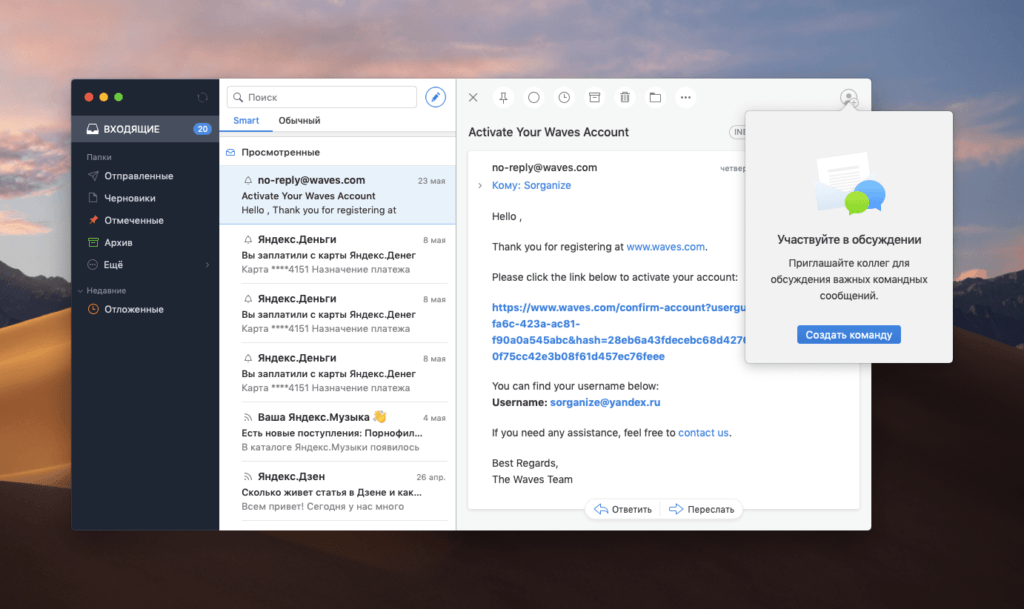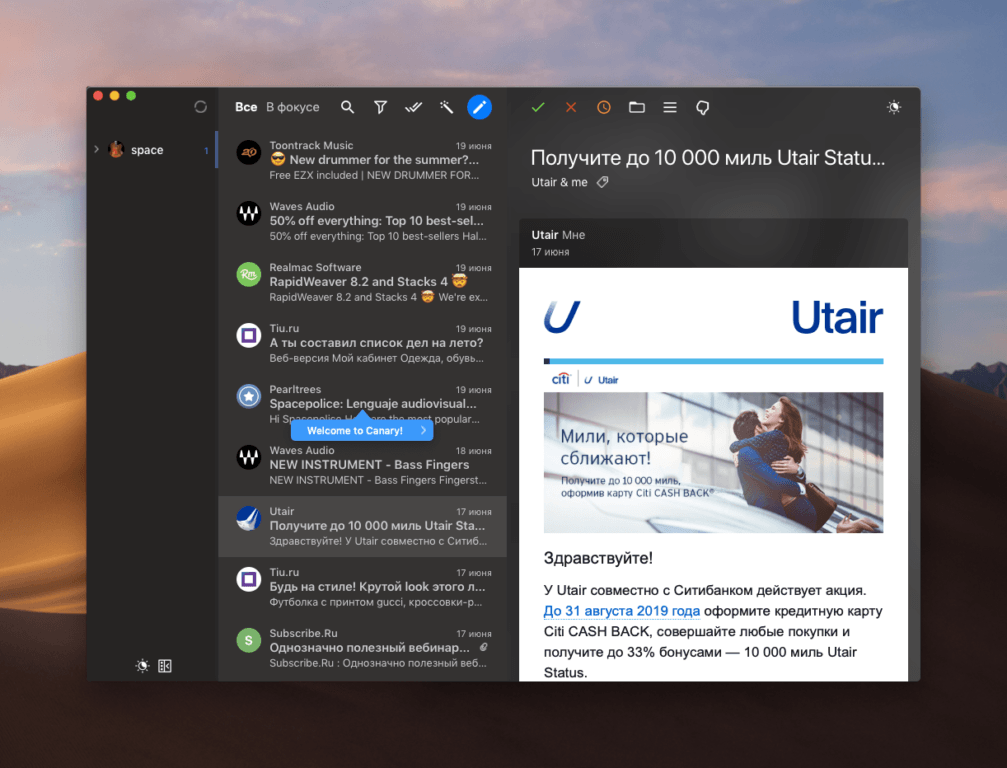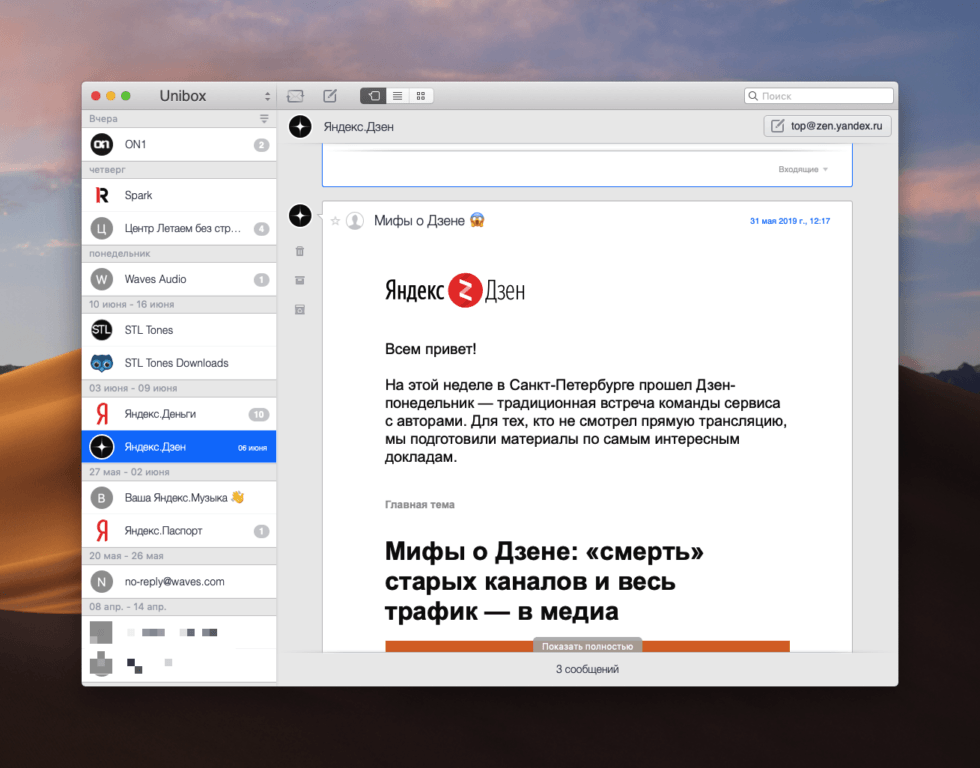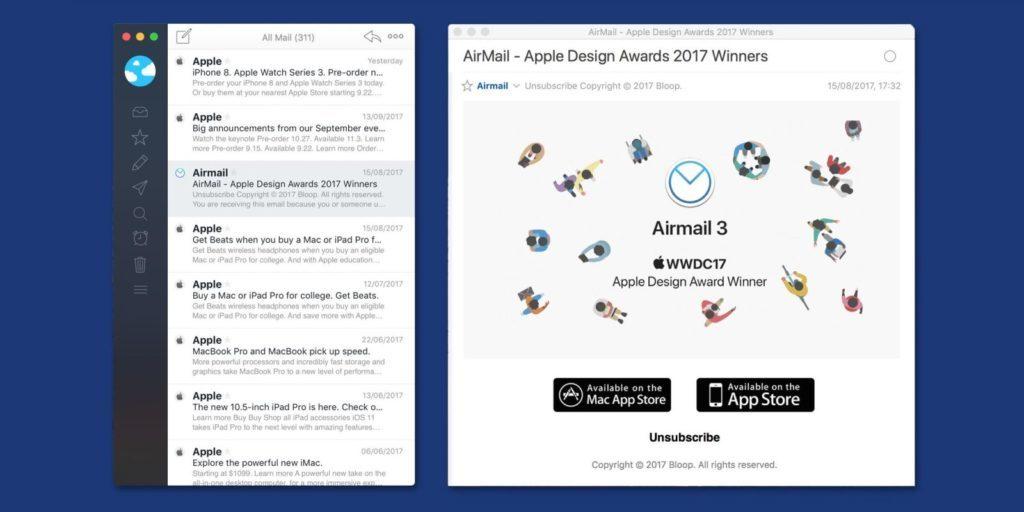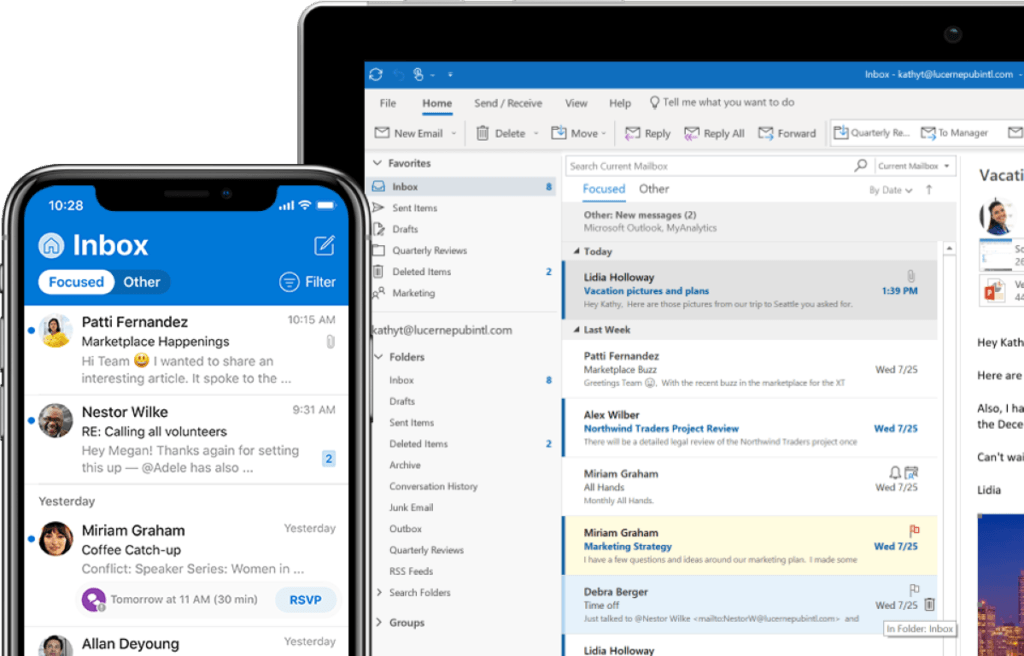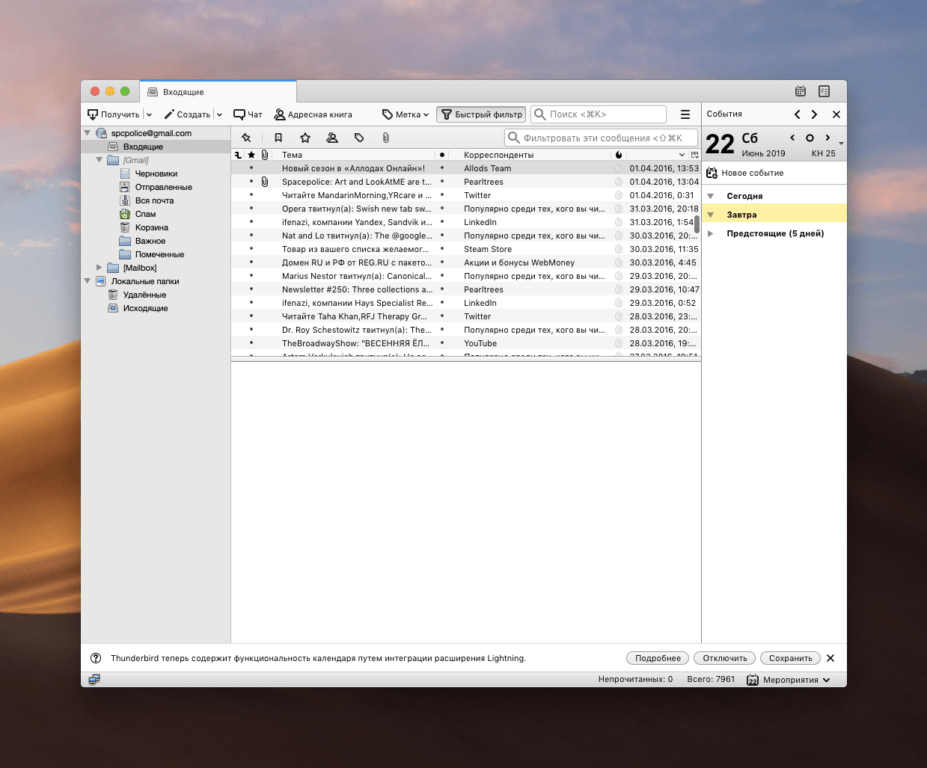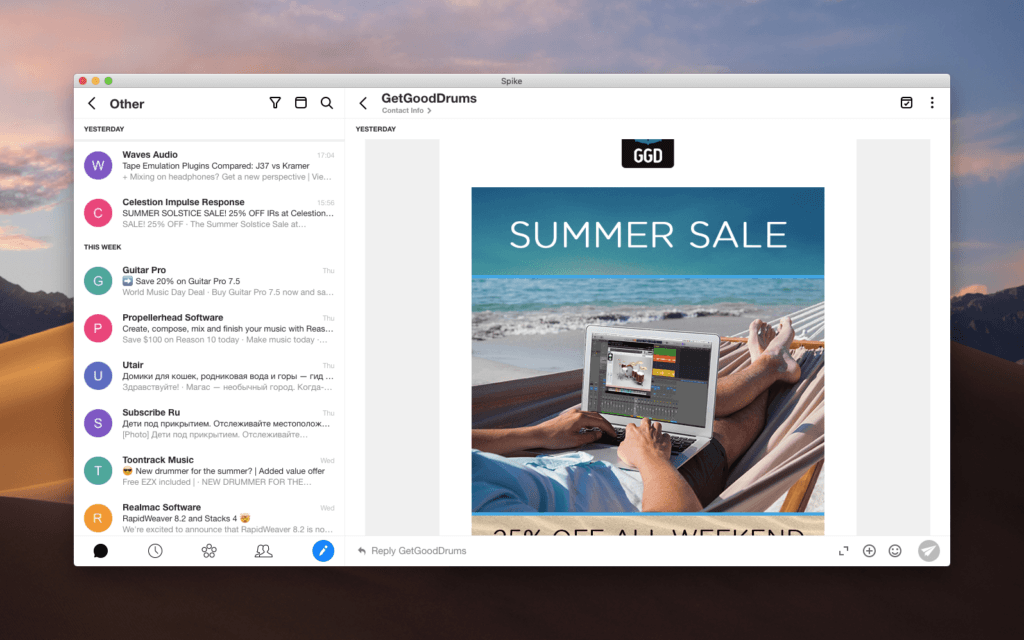Email рассылка на Mac, или как отправить электронное письмо группе контактов на macOS
Если вы хотите отправить одно электронное сообщение сразу нескольким контактам на Mac, вовсе не обязательно отправлять его каждому в отдельности. К счастью, на «маках» можно создавать групповые сообщения, и мы расскажем вам как.
Создание группы на Mac поможет сэкономить время, поскольку вам не придется вручную вводить адрес каждого получателя. Достаточно лишь ввести название группы, и поле «Кому» будет заполнено автоматически. Имейте в виду, что прежде чем отправлять групповые сообщения, вы сначала должны создать группы контактов. О том, как это сделать мы рассказывали здесь и здесь.
Как отправить электронное письмо группе контактов на Mac
Естественно, можно отправлять письмо и без создания группы контактов, а просто вводя в поле «Кому» необходимые e-mail адреса. В этом случае, после каждого введенного адреса необходимо нажать клавишу «Ввод» или запятую.
1. Откройте приложение «Почта» на вашем Mac. Отметим, что отправка групповых писем возможна из различных почтовых клиентов. В этой статье мы покажем вам, как это можно сделать, на примере «родного» почтового приложения Mac, хотя процедура практически одинакова для всех почтовых клиентов.
2. В поле «Кому» начните вводить название группы контактов, которым хотите отправить письмо. Для примера воспользуемся группой «Яблык». Когда вы введете несколько первых букв, почтовый клиент автоматически дополнит название.
3. Нажмите на клавишу «Ввод» («Return») на клавиатуре, и поле «Кому» автоматически заполнится адресами контактов из группы «Яблык».
4. Введите тему письма, а затем и сам текст сообщения и отправьте как обычно.
Подсказка: если для одного контакта у вас есть несколько электронных адресов, почтовый клиент по умолчанию отправит письмо по адресу, указанному первым. Если вы хотите, чтобы письмо пришло на определенный адрес контакта, зайдите в «Контакты» и поставьте этот адрес первым в списке.
К примеру, для контактов из группы «Работа» первыми в списке лучше расположить рабочие, а не личные электронные адреса.
Источник
Automator: Массовая рассылка писем
Automator можно по праву назвать одним из самых недооцененных приложений на macOS. Увы, но многие пользователи не догадываются о скрытых возможностях данной утилиты. Тем не менее потенциал заложенный в программу действительно огромен. Сегодня мы расскажем о службе, которая позволит быстро и легко производить массовую рассылку писем.
Представим, что у вас определенный круг рабочих контактов, на электронные адреса которых необходимо регулярно отправлять письма. Безусловно, эту операцию можно производить вручную, однако это не так быстро, если сделать специальный скрипт для групповой рассылки писем. В этом нам поможет Automator.
- Необходимо запустить приложение для автоматизации действий любым удобным способом;
- В окне «Тип документа» следует выбрать «Программа»;
- Теперь нам нужно найти процесс «Новое сообщение почты». Для этого воспользуемся поиском;
- Здесь нам будет необходимо указать получателя, текст и тему письма;
- Обратимся к поиску и найдем пункт «Получить указанные объекты контактов»;
- Добавляем контакты, на электронные адреса которых следует отправить рассылку;
- Теперь нужно добавить параметр «Групповая рассылка» и «Отправить исходящие сообщения» в правую часть программы. По желанию, можно изменить приветствие;
- Сохраняем созданную утилиту, дав ей соответствующее название. Всё готово!
Созданную программу можно переместить прямо в док-панель. Заметим, что при первом запуске вам будет необходимо выдать приложению специальные разрешения. После этого утилита автоматически запустить приложения «Контакты» и «Почта» и автоматически заполнит данные. Вам останется лишь нажать кнопку «Отправить». Вот так и легко и просто организовать массовую рассылку писем с помощью Automator.
Предлагаем подписаться на наш канал в «Яндекс.Дзен». Там вы сможете найти эксклюзивные материалы, которых нет на сайте.
Новости, статьи и анонсы публикаций
Свободное общение и обсуждение материалов
Лонгриды для вас
Быстрая зарядка убивает аккумулятор iPhone — вопрос, который волнует многих. Мы разобрались в этом и готовы рассказать, как работает беспроводная зарядка, почему лучше не разряжать iPhone до нуля и кто виноват в быстро падающей емкости батареи
У нас на примете есть несколько реально крутых штук, которые пригодятся каждому владельцу iPhone этим летом. От емкого пауэрбанка для путешествий до автомобильного держателя для долгих поездок. Промокоды как обычно внутри!
Поехавшие оглавление и шрифты, неправильная нумерация страниц — со всем этим сталкивается каждый пользователь Mac при экспорте файлов в Word. Пакет офисных приложений — первое, что необходимо новому пользователю. Предлагаем вам бесплатные аналоги Microsoft Office на Mac OS.
Источник
Лучшие почтовые клиенты для Mac
Встроенный почтовый клиент macOS в своём развитии застрял где-то в 2008 году. Тот же интерфейс, тот же набор функций и ничего такого, что могло бы выделить классическое приложение «Почта» на фоне конкурентов.
Поэтому я задался целью посмотреть на продукты, которые предлагают сторонние разработчики, и выбрать из них лучшие.
Я не буду заранее выдвигать какие-то критерии, потому что это сейчас не имеет смысла. Все почтовые клиенты хороши, и однозначно говорить о лидерстве какого-то их них нельзя, потому что впервые за долгие годы они стали по-настоящему разными. Речь идет не просто о разных интерфейсах и решениях в дизайне. Задачи, которые берутся решать разработчики сегодня, сильно отличаются.
Кто-то хочет упросить переписку по почте и превратить ее в мессенджер, кто-то, напротив, настаивает на классических способах переписки. Кто-то во главу ставит безопасность, а кто-то командную работу.
Поэтому не будет рейтингов и оценок. Будет описание почтовых клиентов со своими плюсами и минусами (в основном плюсами), чтобы вам было из чего выбрать.
Spark
Интерфейс клиента Spark с функцией делегирования
Продукт компании Readdle, которая сейчас активнее всех развивается на поприще почтовых клиентов. Spark появился в тот момент, когда в индустрии был застой, и позакрывалось много популярных почтовых клиентов (включая Mailbox и Google Inbox). Readdle со своим многофункциональным приложением сумели выбиться в лидеры. Spark умеет:
- Отправлять письма с отсрочкой. То есть так: сначала пишем и оформляем письмо, затем ставим дату отправки, а потом Spark сам его отправляет.
- Делегирование писем. Если в компании есть сотрудник, для которого информация в письме окажется полезнее, и он сам сможет дать ответ отправителю, то письмо можно делегировать через специальное меню, чтобы контроль над ним взял другой человек.
- Работа над письмом в команде. Можно командно составлять текст, оформлять его, добавлять файлы и т.д.. При этом открывается мини-чат для общения в режиме онлайн.
Плюсы:
- Много опций для командной работы.
- Высокая скорость работы.
- Система автоматической сортировки писем по тегам.
- Интеграция со сторонними программами (Things, Todoist, Evernote и прочими).
Минусы:
- Некоторые функции зависят от работоспособности серверов Readdle, а они иногда дают сбой.
- Для работы в команде нужна дорогая подписка.
Canary Mail
Так выглядит темная тема в Canary Mail
Первый платный почтовый клиент в нашем списке с горой функций и большим акцентом на безопасности переписки. Разработчики Canary используют продвинутые методы шифрования почты, чтобы никто не мог получить доступ к вашим данным. Причем они активны по умолчанию, т.е. безопасность приложения работает на максимальном уровне с первого запуска.
Есть и немало полезных в быту функций:
- Очистка почтового ящика от спама и надоедливых рассылок.
- Умный поиск: можно ввести что-то в духе «непрочитанные новостные рассылки», чтобы получить все новости единым списком.
- Уведомления о прочтении. Можно зашить в письмо скрипт, который передаст вам уведомление, когда ваше письмо откроют.
- Моментальная отписка от любой рассылки в один клик.
- Заготовки писем для быстрой отправки, чтобы не писать каждый раз одно и то же и не оформлять письма заново.
Плюсы:
- Автоматическое шифрование отправляемых писем.
- Много удобных функций, включая уведомления о прочтении и возможность отложить письмо на поздний срок.
- Приятный интерфейс.
Минусы:
- Высокая стоимость.
- Плохая локализация русского языка.
- Не совсем удобно расположенные элементы управления.
Unibox
Вот так выглядит список контактов слева
Этот клиент хорош в первую очередь своим интерфейсом. В боковой панели стандартных почтовиков отображаются ящики и отдельные письма. В Unibox там отображаются ваши собеседники независимо от того, реальные это люди или сервисы по рассылке. Такой подход упрощает работу с почтой – больше не нужно вводить в поиск имена или как-то помечать отдельных людей. Все они отображаются единым списком.
При этом если выделить собеседника, то в правой части интерфейса отобразится вся история переписки в виде чата. Более того, одним кликом можно включить отображение всех вложенных файлов, которые когда-либо были отправлены между вами и вашим собеседником.
Плюсы:
- Единый список контактов вместо отдельных писем.
- Дизайн переписки в виде чата.
- Отдельное окно с вложениями.
Минусы:
- Нет системы тегов для сортировки писем.
- Цена.
Airmail
Интерфейс Airmail и отдельное окно с письмом
Разработчики Airmail – нескромные ребята, которые открыто заявляют, что их клиент лучший из всех существующих. Этот продукт тесно интегрирован с macOS и поддерживает все ключевые особенности, будь то Handoff (функция мгновенной синхронизации между компьютером, планшетом и смартфоном), язык AppleScript, программу Time Machine или мульти-тач жесты на трекпадах в MacBook.
Плюсы:
- Интерфейс мгновенных ответов (можно давать реакцию на письмо одним кликом).
- Полный контроль над списком предыдущих действий. Дается время отменить последние действие (например, если вы случайно удалили письмо).
- Работа в режиме офлайн.
- Служба поддержки работает круглосуточно.
- Полная интеграция со всеми функциями macOS. Работает даже лучше, чем встроенный клиент.
Минусы:
- Цена.
- Отсутствие демо-версии для тестирования.
Outlook
Здесь демонстрируется кроссплатформенность программы
Почтовый клиент, который идет в комплекте с Office 365. По сути, это органайзер, потому что тут встроена не только почта, но еще и календарь с записной книжкой. Microsoft бесконечно твердят о безопасности и интеллектуальных функциях, которые будут как-то помогать разбирать завалы почты. Лично я их не увидел.
Это вообще единственный почтовый клиент, по которому я пройдусь с критикой. Он неудобный, громоздкий, стоит безумных денег, создает путаницу и не привносит в работу с почтой ничего нового.
Единственное, что радует — крутой мобильный клиент, но и тот был создан не компанией Microsoft. Она купила уже готовое приложение и переименовала его.
Плюсы:
- Хорошее мобильное приложение.
- Лаконичный дизайн.
- Кроссплатформенность приложения (работает на Android, Windows, iOS).
Минусы:
Thunderbird
Вот такой классический почтовик без изысков
Ортодоксальный почтовый клиент, который был разработан компанией Mozilla еще в 2004 году. С тех пор он не сильно изменился. Принципы компании:
- Оставить классический расширяемый и настраиваемый интерфейс.
- Обеспечить безопасность входящей и исходящей почты.
- Обеспечивать поддержку всех существующих кодировок.
Плюсы:
- Классический интерфейс с поддержкой вкладок.
- Ручная настройка параметров почтовых ящиков.
- Интегрированный календарь.
- Развитие за счет сообщества энтузиастов.
- Сортировка почты по тегам.
- Автоматическая блокировка подозрительного содержимого (защищает от слежки).
- Умный поиск с функций фильтрации сообщений одним кликом.
Минусы:
- Нет напоминаний о письмах и возможности отложить входящее сообщение на поздний срок.
- Нет автоматической настройки ящиков.
- Классический дизайн можно считать плюсом только для тех, кто к нему привык. Для молодых пользователей он сильно устаревший.
- Нет мобильного клиента.
Spike
Интерфейс с письмами
Spike – это попытка превратить почту в чаты. В классических клиентах письма часто сортируются как отдельные сущности. Иногда невозможно найти связь между письмами на похожие темы от одного и того же адресанта. Spike решает эту проблему, превратив почтовую переписку в переписку на манер мессенджеров.
Ваши сообщения справа, сообщения собеседника слева. Сразу видно, когда вам кто-то печатает, сразу видно, когда ваше сообщение прочитали. Можно даже позвонить, если переписки недостаточно. В общем, Spike — это мессенджер, в котором не нужно регистрироваться, так как работает он на базе вашего почтового ящика.
Плюсы:
- Интерфейс в стиле мессенджера.
- Возможность отправлять файлы, рисунки, записывать аудиосообщения.
- Поддержка аудио- и видеозвонков.
- Встроенный календарь.
- Групповые чаты.
- Отдельная сортировка людей и рассылок от роботов.
- Откладывание письма на потом.
- Мобильный клиент.
Минусы:
- Если не брать в расчет несимпатичный дизайн, то их и нет вовсе.
Я рассмотрел самые популярные почтовые клиенты для MacOs. Надеюсь, что моя статья поможет вам с успешным выбором.
Источник